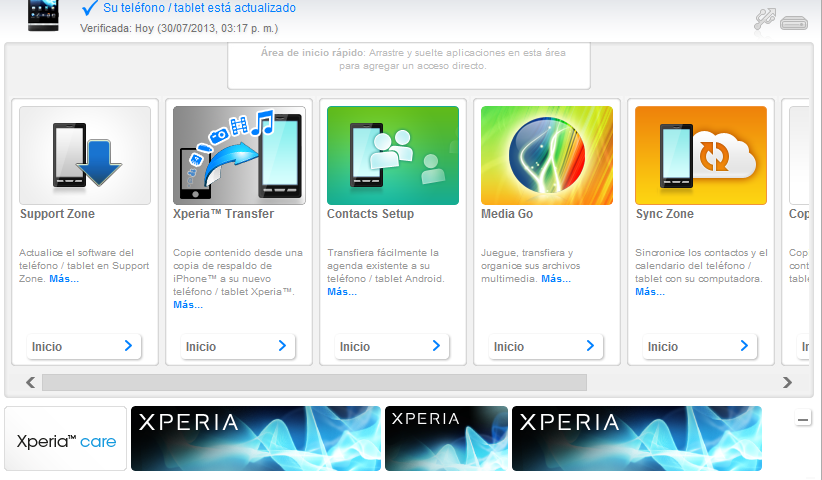Si tienes un Samsung Galaxy S3 Mini y quieres desbloquear Android porque te has olvidado del patrón o clave de bloqueo, o tu teléfono anda lento o errático y requiere un «borrón y cuenta nueva», has llegado al lugar correcto:
En este tutorial te enseñaremos dos métodos simples para restaurar este teléfono a las configuraciones de fábrica. Esto hará que efectivamente, se olvide del patrón de bloque.
Ambos métodos para hacer un hard reset en este dispositivo llegan al mismo resultado, restauran el teléfono a configuraciones de fábrica y solo difieren en su modo de aplicación. Si tienes posibilidad de hacerlo, tu necesitas hacer un respaldo de tus datos antes de comenzar. Para respaldar, puedes ir a este enlace.
Primer método para desbloquear Android en el Samsung Galaxy S3 Mini
En este primer apartado te enseñaremos a desbloquear Android en el Samsung Galaxy S3 Mini a través de los botones, ideal para esos casos en los que el sistema operativo Android se ha dañado o hemos olvidado el patrón de desbloqueo. Los pasos a seguir son pocos:
- Apaga el teléfono y espera 10 segundos antes de ir al siguiente punto
- Mientras mantenemos presionados los botones de SUBIR VOLUMEN e INICIO, presionamos el botón de apagado hasta que el teléfono vibre, cuando lo haga soltamos todos los botones
- Veremos un androide con un engrane azul en la pantalla, eso nos confirma que el Samsung Galaxy S3 Mini ha entrado en modo de recuperación
- Cuando se muestre el menú del modo de recuperación de Android, buscamos la opción “Wipe Data / Factory Reset” con los botones de volumen y confirmamos con el botón de apagado
- En la siguiente ventana seleccionamos la opción “Yes – Delete all user data” y el proceso de restauración comenzará automáticamente
- Cuando termine tenemos que buscar la opción de “Reboot system now” y seleccionarla para que el teléfono reinicie con las configuraciones de fabrica
¡Eso es todo! Aquí se termina el tutorial de desbloquear Android en Samsung Galaxy S3 Mini a través de los botones
Segundo método para desbloquear Android en el Samsung Galaxy S3 Mini
Si tú tienes acceso al menú del teléfono es preferible que sigas este proceso, que aún es más sencillo, tan solo debemos entrar a la sección de restauración de nuestro teléfono desde el menú ajustes, para eso ve a Ajustes > Respaldo y restauración > Restaurar datos de fábrica > Resetear teléfono > Borrar todo.
Este sencillo método también nos permitirá desbloquear Android en el Samsung Galaxy S3 Mini de manera rápida. Si aun con estos pasos te quedan algunas dudas, puedes consultar a nuestros editores desde la sección de comentarios para recibir ayuda personalizada.